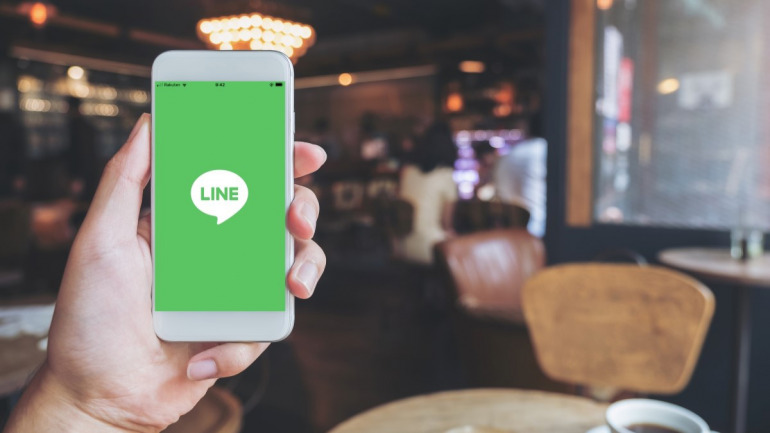
LINEの通知が遅いと、相手に返信が遅いと思われてしまうかもしれません。通知設定の確認方法から、通知遅延の対処法まで、LINEの通知問題を解決するための実践的な方法を詳しく解説します。
目次
リアルタイムで連絡を取っているのに、相手からのLINEの通知が遅くて早く返信しないと「返事がこない」と相手が困ってしまうかもしれません。
このようなことがないように、LINEの通知が遅い時の対処法などについてご紹介します。
なぜ遅い? まずはLINEの通知設定が正しいか確認
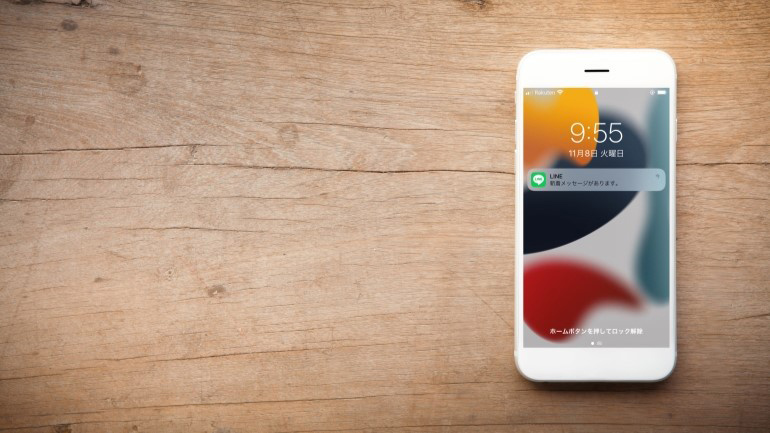
LINEの通知が遅い・来ない場合、通知が正しく設定されているかどうかをまず確認しましょう。
iPhoneとAndroidスマホ、PCそれぞれ説明します。
■LINEアプリの通知設定【iPhone編】
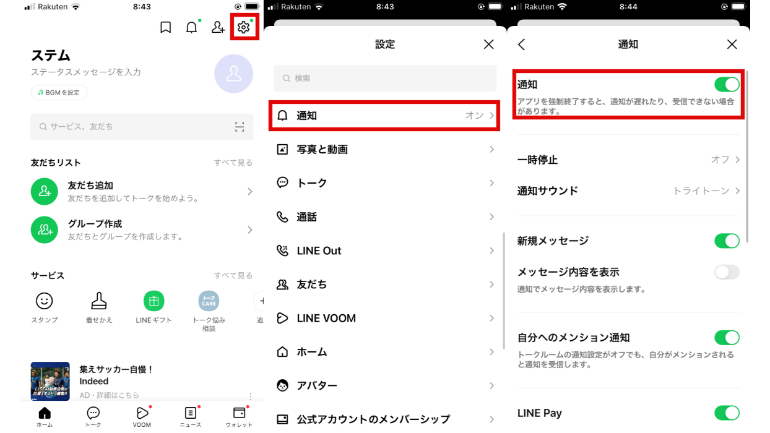
LINEのホーム画面右上の設定(歯車マーク)をタップ。設定内にある〝通知〟を選択します。〝通知〟にチェックが入っていれば通知が来る設定になっています。
■LINEアプリの通知設定【Androidスマホ編】
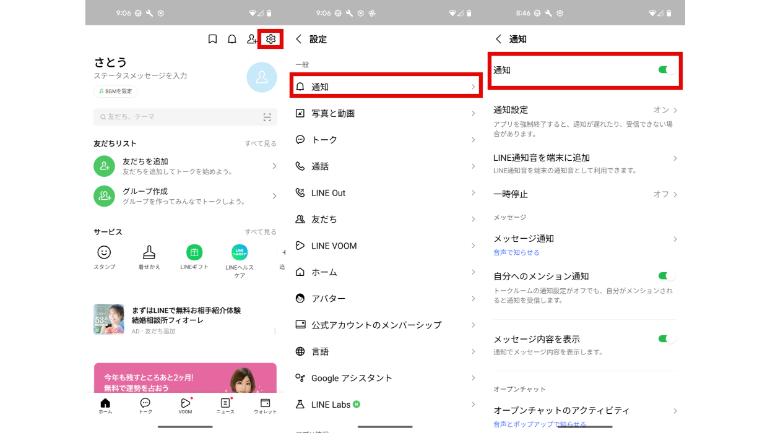
LINEのホーム画面右上の設定(歯車マーク)をタップ。設定内にある〝通知〟を選択します。〝通知〟にチェックが入っていれば通知が来る設定になっています。
■LINEの通知設定【PC編】
PCの設定を確認します。Windows PCもMacも操作はほぼ同一です。
画面左下の「…」をクリック。ポップアップが表示されたら「設定」を選びます。
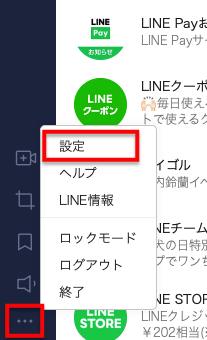
設定画面が表示されるので、必要な項目をチェック(✓)します。
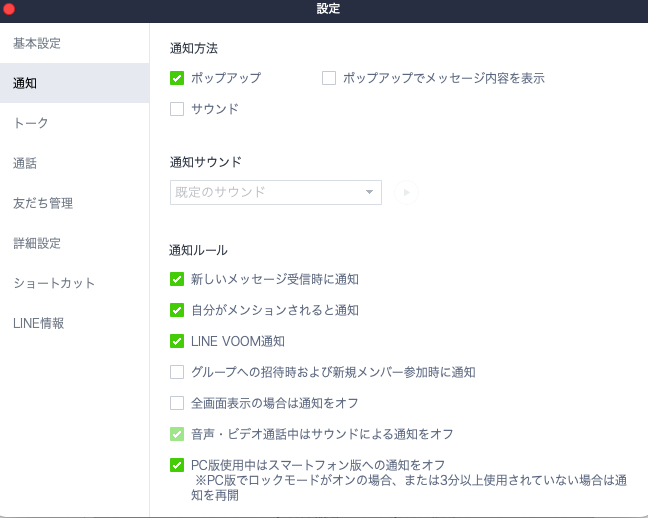
■トークルームの通知設定【iPhone編】
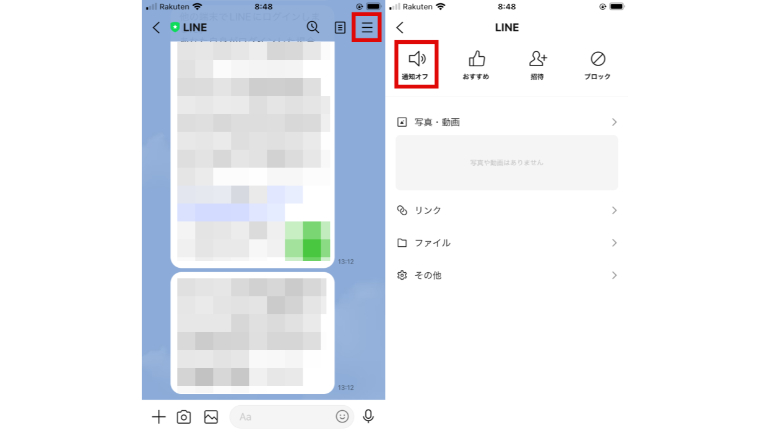
トークルームを開き、右上にあるメニューをタップ。こちらのメニュー内にて通知のオン・オフの設定ができます。
■トークルームの通知設定【Androidスマホ編】
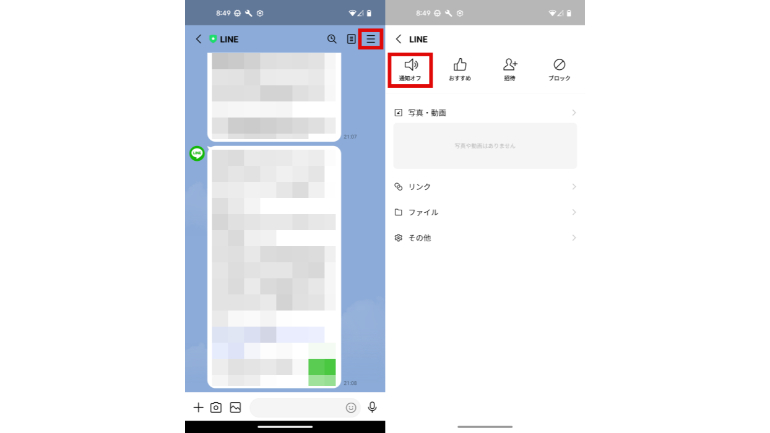
トークルームを開き、右上にあるメニューをタップ。こちらのメニュー内にて通知のオン・オフの設定ができます。
■トークルームの通知設定【PC編】
トークルームを開き、上部にあるスピーカー型のアイコンをクリック。こちらで通知のオン・オフ設定を切り替えます。

■通知ポップアップの設定【iPhone編】
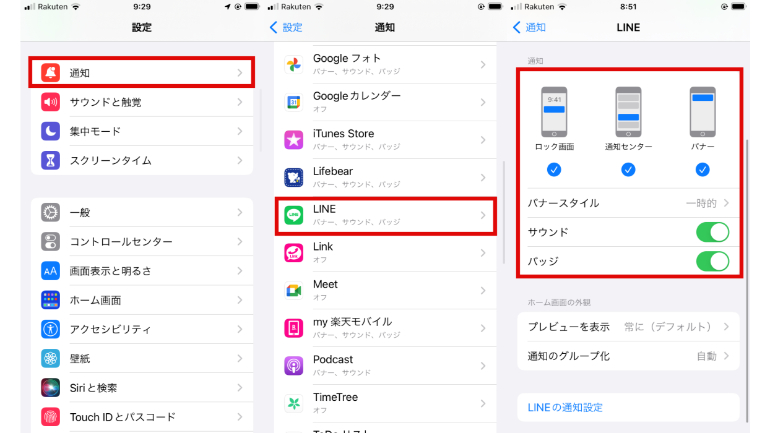
端末の設定を開いて〝通知〟を選択します。アプリ一覧から、〝LINE〟を選びます。
こちらの設定内で、通知を許可するかどうか、ポップアップ通知をロック画面・通知センター・バナーで表示するかどうかなどを選べます。
■通知ポップアップの設定【Androidスマホ編】
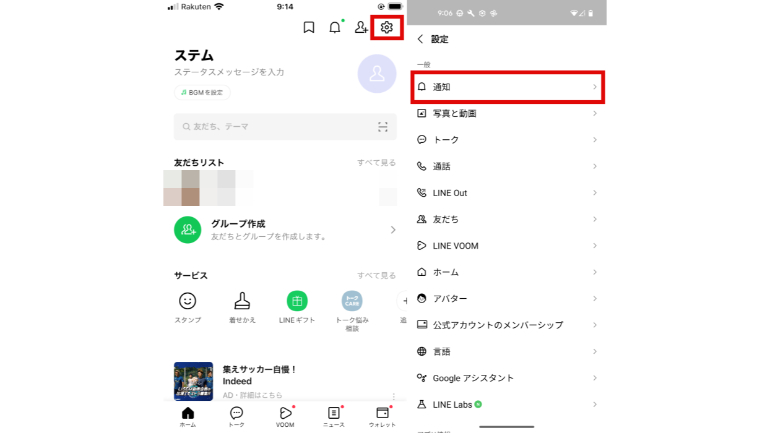
1.LINEのホーム画面右上にある設定(歯車マーク)をタップ。設定内にある〝通知〟を選びます。
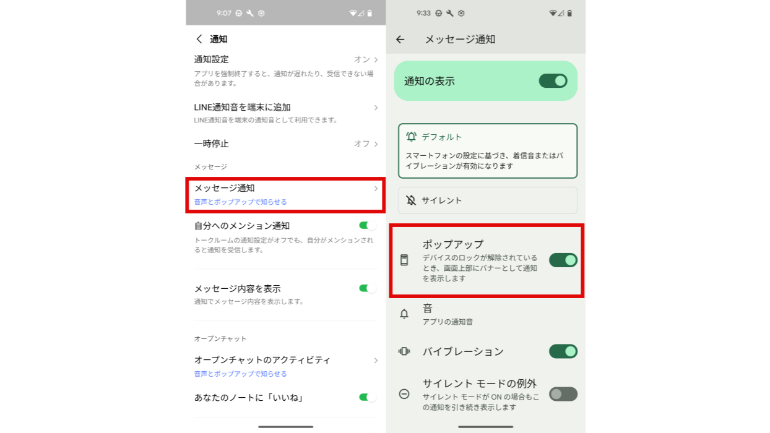
2.〝メッセージ通知〟を選びます。〝ポップアップ〟にチェックを入れたら、LINEが来た時にポップアップで表示されます。
■通知ポップアップの設定【PC編】
LINEの通知設定を確認【PC編】と同様に、「設定」画面を表示して、必要な項目をチェック(✓)します。
設定を確認してもLINEの通知が遅い場合はどうする?

通知設定を確認しても通知が遅い場合は、以下の4つを試してみましょう。
①電波が良好な状態であることを確認する
②端末内の不要なアプリやデータを削除する
③端末を再起動する
④LINEを最新バージョンにアップデートする
【参考】LINEヘルプセンター
相手がミュートメッセージを使用している可能性も
〝ミュートメッセージ〟とは、相手に通知せずにメッセージを送れる機能です。相手がミュートメッセージを使って、LINEを送っている可能性もあります。
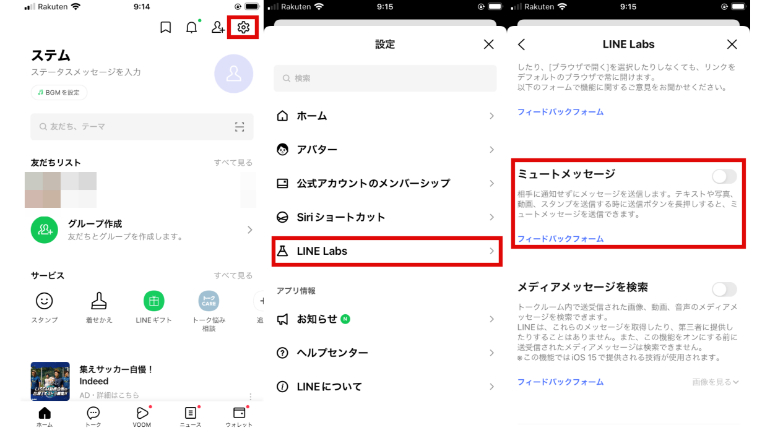
1.ホーム画面右上にある設定(歯車マーク)をタップ。設定内にある〝LINE Labs〟を選びます。〝ミュートメッセージ〟にチェックを入れます。
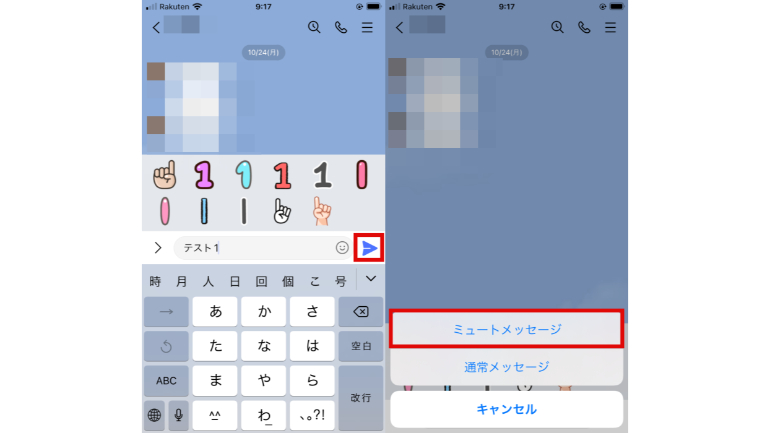
2.トークルームにて、メッセージの送信ボタンを長押し。〝ミュートメッセージ〟をタップすると、相手に通知せずメッセージを送ることができます。
【参考】LINEヘルプセンター
こちらもチェック!
LINEの通知が来ない時の原因と対策をiPhoneとAndroidそれぞれで解説
Androidユーザーは必読!スマホにLINEの通知が来ない時の対処法
※データは2024年1月時点での編集部調べ。
※情報は万全を期していますが、その内容の完全性・正確性を保証するものではありません。
※製品のご利用はあくまで自己責任にてお願いします。
文/山田ナナ















 DIME MAGAZINE
DIME MAGAZINE













